Telefon sagt: Keine SIM-Karte? Dieser Beitrag wird Ihr Problem sicherlich lösen
Wachen Sie manchmal mit der Meldung „Keine SIM-Karte“ auf Ihrem Handy auf? Sie sind nicht allein – das ist ein häufiges Problem. Zum Glück lässt es sich beheben. Dieser Artikel beschreibt das Problem umfassend und hilft Ihnen Schritt für Schritt, es zu beheben. Lassen Sie uns ohne weitere Umschweife das Problem beheben. Keine SIM-Karte Problem.
SEITENINHALT:
Teil 1. Warum sagt mein Telefon „Keine SIM-Karte“?
Im Allgemeinen kann die Meldung „Keine SIM-Karte“ aus fünf Hauptgründen auftreten:
SIM-Kartenerkennung: Manchmal zeigt Ihr Telefon „keine SIM-Karte“ an, weil die Karte nicht richtig eingelegt ist oder sich Staub im Fach und auf der SIM-Karte befindet. Ihr Telefon kann die SIM-Karte nicht erkennen. Daher wird keine SIM-Karte angezeigt.
Netzwerk: Die Netzwerkverzögerung kann auch Probleme ohne SIM-Karte verursachen. Wenn Sie das Problem nicht beheben, verschwindet es möglicherweise von selbst. Das Netzwerk kann jedoch auch aus anderen Gründen Probleme verursachen: Einige Softwareprogramme zur Netzwerkbeschleunigung oder Standortänderung können ebenfalls Netzwerkprobleme verursachen, die dazu führen, dass die SIM-Karte fehlt.
Beschädigte SIM-Karte: Ihr Telefon kann die SIM-Karte nicht erkennen, wenn sie verbogen oder stark zerkratzt ist.
Systemproblem: Wenn Ihr Telefonsystem veraltet ist, kann es möglicherweise nicht mit der SIM-Karte umgehen.
Hardwareproblem: Ähnlich wie beim Systemproblem kann auch ein Hardwareproblem, beispielsweise eine fehlerhafte Hauptplatine, dazu führen, dass die SIM-Karte nicht erkannt wird.

Teil 2. Schritt für Schritt beheben, dass das Telefon keine SIM-Karte anzeigt
Bitte sehen Sie sich die Lösungen zu den fünf Gründen an, die wir in Teil 1 genannt haben. Unabhängig davon, welches Telefon Sie verwenden, ob Android oder iPhone, stellen wir Ihnen die Schritte zur Verfügung, falls diese unterschiedlich sind.
Problem „Telefon meldet keine SIM-Karte“ beheben: SIM-Einstecken prüfen
Erstens Ziehen Sie Ihre SIM-Karte ab Wischen Sie es mit einem trockenen, weichen Tuch ab, um es sauber und frei von Staub und Schmutz zu halten. Legen Sie anschließend die SIM-Karte erneut in Ihr Telefon ein und prüfen Sie, ob die Meldung „Keine SIM verfügbar“ verschwindet. Diese Methode ist eine einfache und dennoch effektive Lösung für dieses Problem.
Problem „Telefon meldet keine SIM-Karte“ beheben: Netzwerkverbindung neu starten
Das Netzwerkproblem ist eine der häufigsten Ursachen dafür, dass ein Telefon keine SIM-Karte meldet. Überprüfen wir zunächst Ihr Telefonnetzwerk und starten Sie es neu.
Android:
Schritt 1. Öffne Einstellungen auf Ihrem Telefon und tippen Sie auf General Management.
Schritt 2. Scrollen Sie nach unten und wählen Sie Zurücksetzen.
Schritt 3. Zylinderkopfschrauben Mobilfunknetzeinstellungen zurücksetzenLesen Sie die Informationen auf dem Bildschirm und tippen Sie auf Zurücksetzen Taste erneut drücken.
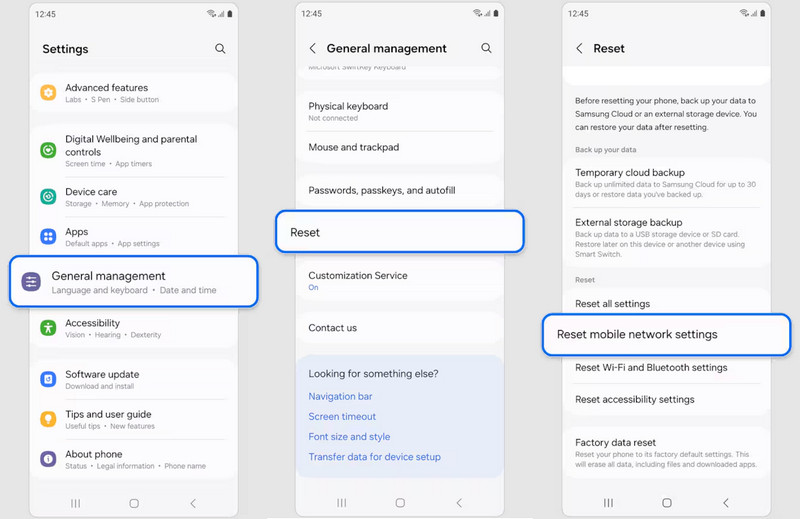
iPhone:
Schritt 1. Öffnen Sie die App „Einstellungen“ und tippen Sie auf Allgemein.
Schritt 2. Scrollen Sie ganz nach unten und tippen Sie auf iPhone übertragen oder zurücksetzen.
Schritt 3. Zylinderkopfschrauben Zurücksetzen > Netzwerkeinstellungen zurücksetzen. Achten Sie darauf, dass Sie auf die richtige Schaltfläche tippen, da Sie dadurch verhindern, dass einige nützliche Einstellungen verloren gehen.
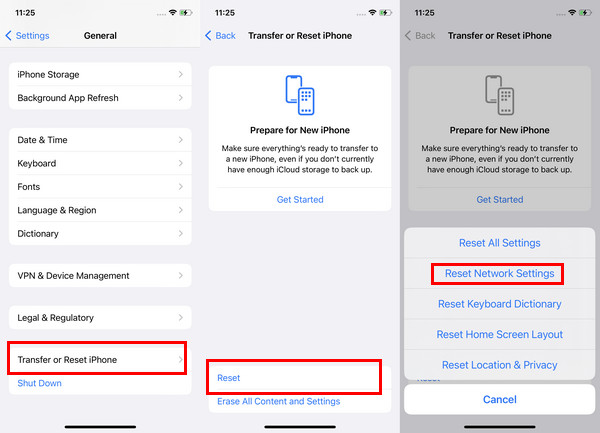
Alle Ihre Netzwerkeinstellungen sind nun gelöscht. Bitte verbinden Sie sich mit dem WLAN oder schalten Sie die mobilen Daten wieder ein. Falls keine SIM-Karte vorhanden ist, überprüfen Sie bitte, ob Sie nicht offizielle netzwerkbezogene Apps wie Proxy-Apps und Standortwechsler installiert haben.
Eine weitere Möglichkeit, das Netzwerk neu zu starten, besteht darin, den Flugmodus zu aktivieren. Lassen Sie den Flugmodus aktiviert, starten Sie Ihr Telefon neu und schalten Sie es anschließend wieder aus. Die SIM-Karte wird wiederhergestellt. Der Vorgang kann einige Minuten dauern.
Problem „Keine SIM-Karte“ beheben: Wenden Sie sich an Ihren Mobilfunkanbieter
Wenn Ihre SIM-Karte beschädigt ist und nicht mehr gelesen werden kann, wird auf Ihrem Telefon „Keine SIM-Karte“ angezeigt. In diesem Fall besteht die einzige Lösung darin, Ihren Mobilfunkanbieter zu kontaktieren und eine neue SIM-Karte zu kaufen. Die neue SIM-Karte verwendet dieselbe Telefonnummer wie die alte. Alternativ können Sie auf eine eSIM zurückgreifen.
Wie erkennst du, ob eine beschädigte SIM-Karte die Ursache für das Problem „Keine SIM-Karte“ ist? Stecke die SIM-Karte in ein anderes Telefon, das mit der Original-SIM-Karte einwandfrei funktioniert, und prüfe, ob deine SIM-Karte auf dem neuen Gerät funktioniert. Funktioniert sie auch dort nicht, liegt das Problem möglicherweise an der SIM-Karte.
Problem „Telefon meldet keine SIM-Karte“ beheben: Telefonsystem aktualisieren
Systemfehler können überall auftreten, auch bei SIM-Modellen. Wenn die Systemversion Ihres Telefons bei diesem Modell fehlerhaft ist, liegt möglicherweise kein SIM-Problem vor. Überprüfen Sie zunächst Ihre Systemversion und aktualisieren Sie sie auf die neueste Version.
Android:
Schritt 1. Tippen Sie auf die Einstellungen App auf Ihrem Handy.
Schritt 2. Scrolle nach unten und tippe auf Software-Update.
Schritt 3. Tippen Sie auf „Updates herunterladen“. Lesen Sie die Neuigkeiten und tippen Sie auf „Herunterladen“ > „Jetzt installieren“.
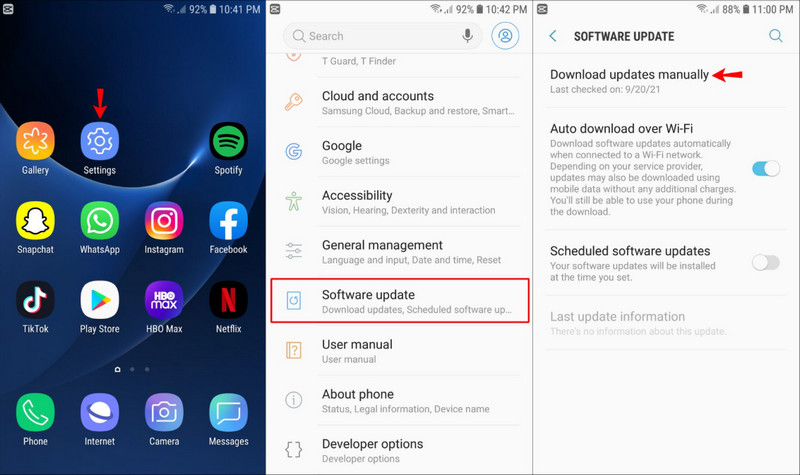
iPhone:
Schritt 1. Öffne Einstellungen > Allgemein.
Schritt 2. Zylinderkopfschrauben Software-Update oben.
Schritt 3. Du kannst das ... sehen Jetzt Aktualisieren Schaltfläche, wenn die iOS-Version nicht die neueste ist. Tippen Sie auf Jetzt Aktualisieren.
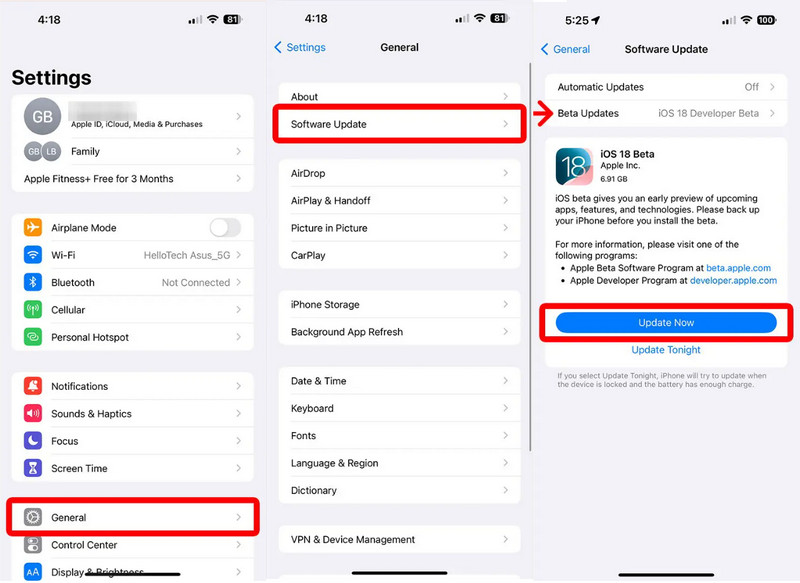
Telefon zeigt keine SIM-Karte an: Kontakt für Telefon-Reparateur
Wenn das Problem weiterhin besteht, ist es an der Zeit, die Hardware zu überprüfen. Normale Benutzer sollten leider nicht versuchen, die Telefonhardware selbst zu reparieren. Sie müssen professionelle Hilfe in Anspruch nehmen. Wenden Sie sich an ein autorisiertes Servicecenter oder an den Hersteller Ihres Telefons. Dort gibt es geschulte Techniker, die Hardware- und Softwareprobleme Ihres Telefons diagnostizieren und beheben können. Denken Sie daran, Sichern Sie Ihre Daten bevor Sie Ihr Telefon abgeben.
Teil 3. Komplettlösung zur Behebung des Problems „iPhone meldet ständig keine SIM-Karte“
Wie bereits erwähnt, sind Netzwerk- und Systemprobleme zwei der häufigsten Ursachen für fehlende SIM-Karten. Gibt es daher eine einfache Methode, diese automatisch zu beheben und das Problem „iPhone keine SIM-Karte verfügbar“ zu lösen? Hier empfehlen wir Apeaksoft iOS Systemwiederherstellung. Es behebt viele knifflige Störungen und spart Ihnen viel Zeit bei der Fehlerbehebung, da es Probleme scannt und automatisch behebt.
Das Problem „iPhone ohne SIM-Karte“ automatisch beheben
Sehen wir uns an, wie Sie das Problem „Keine SIM-Karte im Telefon“ erkennen und beheben können.
Schritt 1. Laden Sie dieses Programm herunter und installieren Sie es auf Ihrem Computer. Starten Sie es und klicken Sie auf iOS Systemwiederherstellung.

Schritt 2. Sie können zunächst auf Quick Fix und prüfen Sie, ob das Problem verschwindet. Wenn nicht, klicken Sie auf Fixieren .

Schritt 3. Wählen Sie den Fix-Modus und klicken Sie auf Schichtannahme.

Schritt 4. Sie werden anschließend aufgefordert, Ihr iPhone-Modell zu bestätigen. Laden Sie anschließend die Firmware herunter und klicken Sie auf „Weiter“. Warten Sie, bis das Programm das Problem behoben hat.

Fazit
Eine häufige Frustration, die Smartphone-Benutzer erleben, ist die Begegnung mit dem keine SIM verfügbar Fehlermeldung. Dieses Problem kann auf iPhone- und Android-Geräten auftreten, was zu Unannehmlichkeiten führt und die Kommunikation behindert. Nachdem Sie diesen Artikel gelesen haben, können Sie die möglichen Gründe für dieses Problem kennen und praktische Lösungen zur Lösung erhalten.
Ähnliche Artikel
Funktioniert die SIM-Karte Ihres iPhones nicht? In diesem Beitrag erfahren Sie, warum dieses Problem auftritt und wie Sie es lösen können.
Wenn Sie nach einem PIN-Generator zum Entsperren Ihres SIM-Netzwerks suchen, haben Sie Glück, denn dieser Leitfaden enthält die Top-Liste für Anfänger.
Dieser Artikel listet alle iPhone-Modelle auf, die eSIM unterstützen, und bietet Lösungen zum Übertragen von eSIM auf neue iPhones. Lesen Sie weiter und prüfen Sie, ob sie auf Ihrem iPhone funktionieren.
Dieser Abschnitt zeigt Ihnen vier einfache und effiziente Möglichkeiten zum Entsperren Ihrer SIM-Karte, wenn Ihr iPhone gesperrt ist. Lesen Sie weiter und erfahren Sie mehr Details.

